
时间:2024-04-09 08:57:50作者:来源:人气:我要评论(0)
win10未安装任何音频输出设备红叉怎么办呢,当用户们在win10系统中使用的时候如果发现右下角的音频出现红叉的话要怎么解决呢,下面就带来了win10未安装任何音频输出设备红叉解决方法大家通过这个方式的步骤操作一般都可以解决,此问题大部分是由于驱动问题造成,因此解决方法也不难。
win10未安装任何音频输出设备红叉怎么办
1、其实未安装音频设备就是你的音频的驱动程序没有起来,用win键+r键调出运行,输入control回车进入控制面板。
2、进入后点击 硬件和声音。
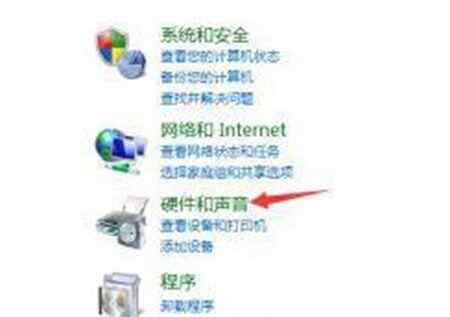
3、然后再点击 设备管理器 进入看看自己的设备。
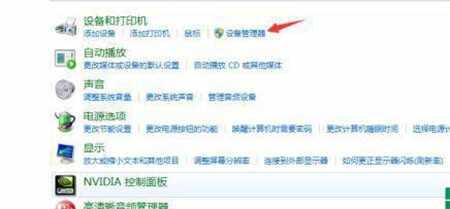
4、看看在音频那里是否黄色的感叹号,有就证明驱动不正确。
5、双击打开音频驱动看看是否正常运转,正常运转才是正确的。

6、然后再更新一下驱动程序,更新完就好了。
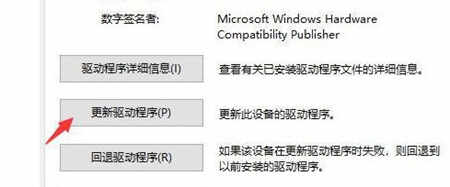
相关阅读 win10前置耳机插孔怎么开启 win10前置耳机插孔开启方法 win10无边框窗口模式怎么设置 win10无边框窗口模式设置教程 win10硬件加速在哪里设置 win10硬件加速设置方法 win10搜索不到共享打印机怎么办 win10搜索不到共享打印机解决办法 win10连接HDMI电视无信号怎么办 win10连接HDMI电视无信号解决办法 win10 user profile service服务登录失败解决办法 win10台式屏幕太亮了怎么调 win10台式电脑亮度调节方法介绍 win10系统找不到录音设备怎么办 win10系统找不到录音设备解决办法 win10没有指纹登录选项怎么办 win10没有指纹登录选项解决办法 win10拖拽文件时崩溃怎么办 win10拖拽文件时崩溃解决办法
热门文章
 win10双屏独立显示一个玩游戏,一个看视频方法
win10双屏独立显示一个玩游戏,一个看视频方法
 Win10电视直播软件推荐:Hello, TV使用教程技巧
Win10电视直播软件推荐:Hello, TV使用教程技巧
 win10packages文件夹可以删除吗 win10packages文件夹怎么删除
win10packages文件夹可以删除吗 win10packages文件夹怎么删除
 win10怎么设置系统默认编码为utf-8 win10设置系统默认编码为utf-8方法介绍
win10怎么设置系统默认编码为utf-8 win10设置系统默认编码为utf-8方法介绍
最新文章
人气排行